들어가며
이전 게시글에 이어서 언리얼이 기본으로 제공하는 Animation Sample을 가지고 모션매칭을 구현해보도록 하겠습니다.
PSD Viewer
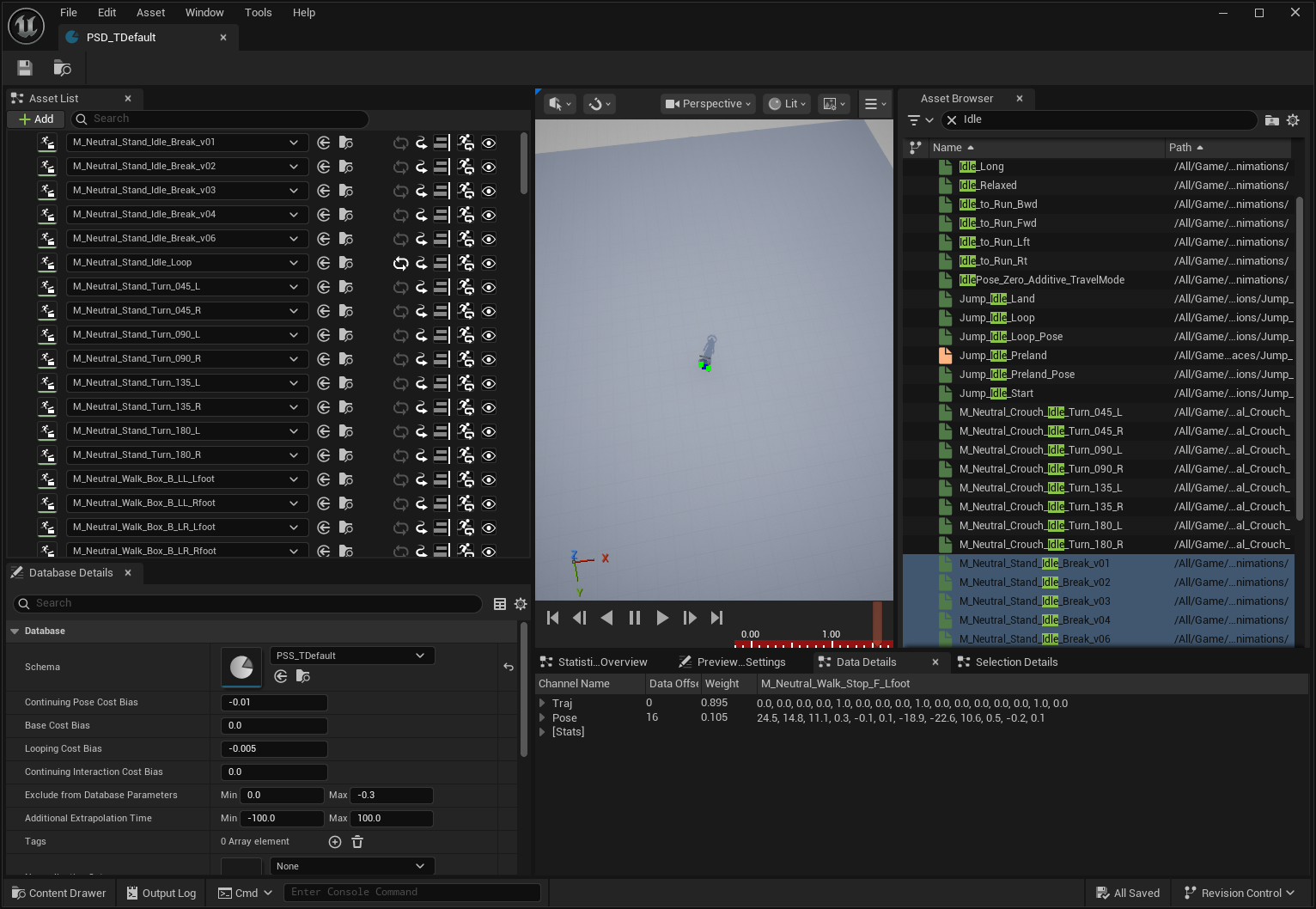
PoseSearchDatabase 에셋을 클릭하면 위와 같은 뷰어를 볼 수 있습니다. 만약 보이지 않는다면 Schema 설정을 해주면 따로 리스트업이 된 모션들이 불러와지는 것을 볼 수 있습니다.
이렇게 캐릭터에 애니메이션을 넣기 위한 사전 준비가 완료되었습니다.
- Schema에 모션별로 리스트업
- 데이터베이스에 Schema 셋업
두 단계만으로 간단하게 퀄리티 높은 애니메이션을 재생할 수 있습니다. 물론 모션 데이터가 많아야겠죠.
Animation
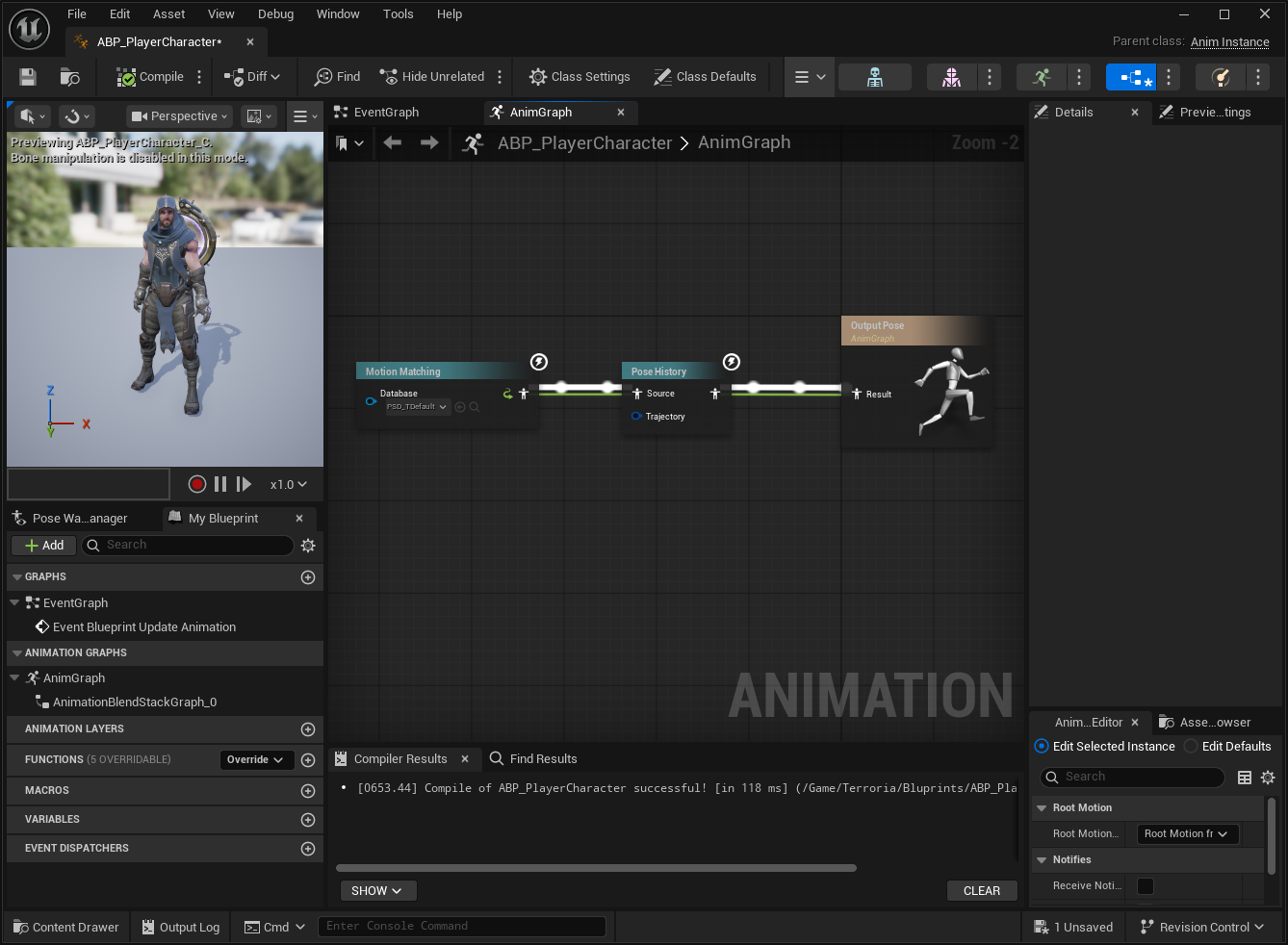
캐릭터에 적용하기 위해서 AnimBlueprint를 생성합니다. 그리고 Motion Matching 노드와 PoseHistory 노드를 생성해 연결해줍니다.
Motion Matching 노드에서 우리가 만든 PSD(PoseSearchDatabase) 애셋을 연결합니다.
PoseHistory
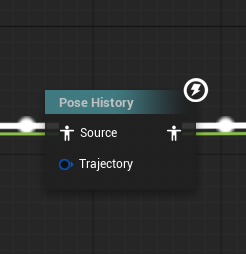
포즈 히스토리 노드는 현재 캐릭터의 궤적을 저장하여 다음 애니메이션 동작 계산시 사용하기 위한 노드입니다. 현재 5.6 버전 기준에서는 포즈 히스토리의 디테일 패널에서 Generate Trajectory 옵션을 체크하면 자동으로 생성하게 됩니다.
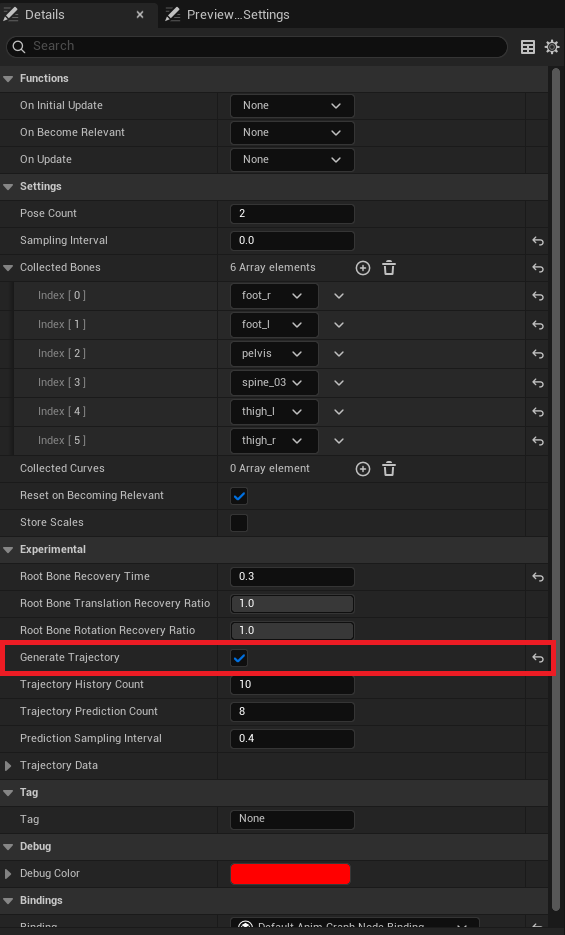 *Generate Trajectory 옵션 활성화*
*Generate Trajectory 옵션 활성화*
5.6 이전 버전을 이용할 경우, 캐릭터 블루프린트에서 CharacterTrajectoryComponent를 추가하고 해당 값을 넘겨주면 됩니다.
Chooser
모션 선택과정에서 Chooser 기능을 사용하여 해당하는 모션을 찾아 반환합니다. 이 게시글에서는 기존 샘플에서 제공하는 형태를 그대로 사용합니다. 따로 자세한 설명을 하지 않겠습니다. 공식문서를 참고해주세요.
디버깅
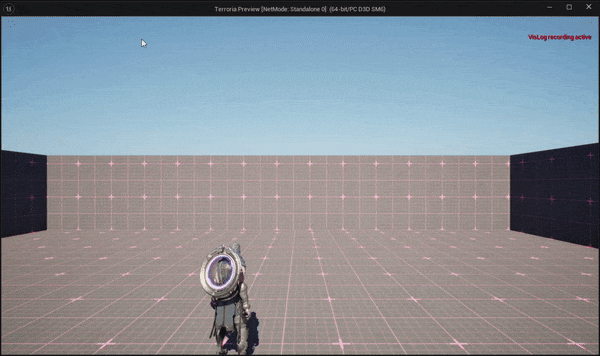
현재까지 진행상황으로 캐릭터를 움직여보았습니다. 위와 같이 움직임에서 어색한 부분을 찾을 수 있습니다.
리와인드 디버거
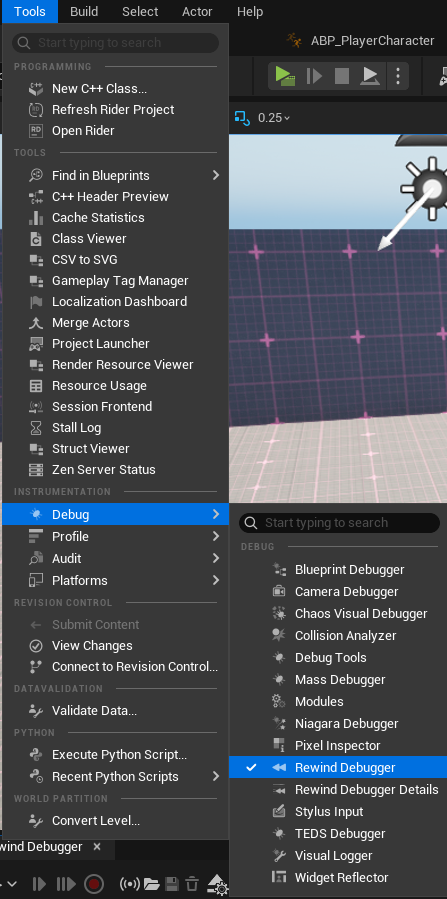
여기에 사용할 수 있는 것이 바로 리와인드 디버거입니다. Tools - Debug - Rewind Debug 를 통해 창을 활성화 할 수 있습니다.
이름에서 알 수 있듯이 애니메이션 동작을 되돌릴 수 있습니다.녹화를 시작한 지점부터 끝난 지점까지 애니메이션 과정을 재생하거나 되돌릴 수 있는 것이죠.
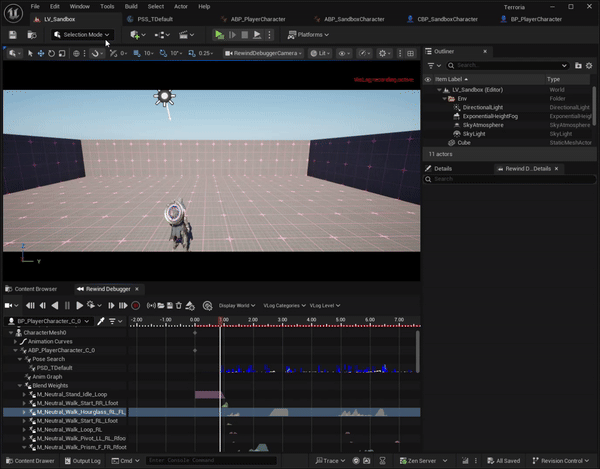
편리한 기능을 통해 어디서 어색한 애니메이션이 출력되는지 알 수 있습니다. 이를 통해 데이터베이스에서 제외한다던지, 값을 조정하여 정확한 애니메이션을 재생할 수 있습니다.
마무리
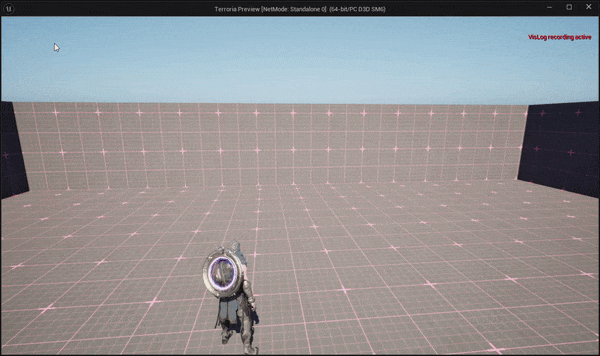
2개의 게시글을 통해 언리얼 엔진의 새로운 애니메이션 프레임워크인 모션매칭에 대해 알아보았습니다. 현재 개발 진행중인 기능이지만, 나온 기능만으로도 쉽고 편리하게 애니메이션을 구현할 수 있다는 장점이 있습니다. 아마 몇개의 기능이 실험적 기능에서 정식으로 추가된다면 레거시 애니메이션은 확실히 사용이 줄어들 것 같습니다.
